|
NEVER DOUBT  
qui puoi trovare qualche risposta ai tuoi dubbi. Se l'argomento che ti interessa non è presente, ti prego di segnalarmelo. Questo tutorial è stato creato con PSPX8 e tradotto con PSPX, ma può essere eseguito anche con le altre versioni di PSP. Dalla versione X4, il comando Immagine>Rifletti è stato sostituito con Immagine>Capovolgi in orizzontale, e il comando Immagine>Capovolgi con Immagine>Capovolgi in verticale. Nelle versioni X5 e X6, le funzioni sono state migliorate rendendo disponibile il menu Oggetti. Con la versione X7 sono tornati i comandi Immagine>Rifletti e Immagine>Capovolgi, ma con nuove funzioni. Vedi la scheda sull'argomento qui Occorrente: Materiale qui Per il tube della donna grazie Yoka. (in questa pagina trovi i links ai loro siti). Filtri: consulta, se necessario, la mia sezione filtri qui Filters Unlimited 2.0 qui &<Bkg Designer sf10I> - Cruncher (da importare in Unlimited) qui Flaming Pear - Flexify 2 qui Mura's Meister - Copies qui Alien Skin Eye Candy 5 Impact - Perspective Shadow qui  se stai usando altri colori, sei libero di sperimentare le modalità di miscelatura più adatte Metti il preset per Flexify in una cartella a scelta. Da questa cartella lo importerai, quando ti servirà. Metti le maschere nella cartella Maschere. Metti le selezioni nella cartella Selezioni. 1. Scegli due colori dal tuo tube. Imposta il colore di primo piano con il colore scuro, e il colore di sfondo con il colore chiaro. Per il mio esempio  2. Apri una nuova immagine trasparente 900 x 600 pixels, e riempila  con il colore di sfondo. con il colore di sfondo.3. Livelli>Nuovo livello raster. Attiva lo strumento Selezione  (non importa il tipo di selezione impostato, perchè con la selezione personalizzata si ottiene sempre un rettangolo) clicca sull'icona Selezione personalizzata  e imposta i seguenti settaggi.  Riempi  la selezione con il colore di primo piano. la selezione con il colore di primo piano.4. Livelli>Carica/Salva maschera>Carica maschera da disco. Cerca e carica la maschera Astrid masker 157. 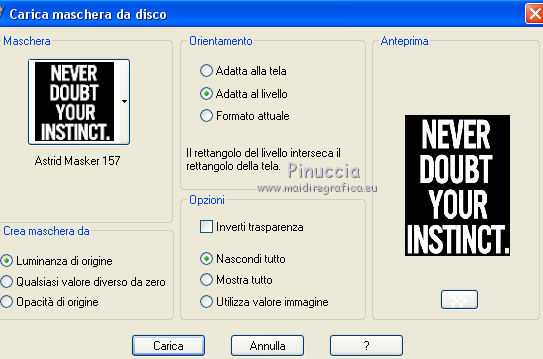 Livelli>Unisci>Unisci gruppo. Cambia la modalità di miscelatura di questo livello in Moltiplica, e abbassa l'opacità al 50%. Selezione>Deseleziona. 5. Livelli>Nuovo livello raster. Selezione>Seleziona tutto. 6. Apri il tube Yoka-LadyWithTablecloth-240617. (se usi un altro tube, otterrai un risultato differente. eventualmente, se vuoi, puoi usare questo tube e colorare il risultato) Modifica>Copia. Torna al tuo lavoro e vai a Modifica>Incolla nella selezione. Selezione>Deseleziona. 7. Effetti>Effetti di immagine>Motivo unico.  8. Regola>Sfocatura>Sfocatura gaussiana - raggio 30.  9. Livelli>Nuovo livello raster. Selezione>Carica/Salva selezione>Carica selezione da disco. Cerca e carica la selezione Astrid selectie 157.  Riempi  la selezione con il colore di sfondo. la selezione con il colore di sfondo.Selezione>Deseleziona. 10. Effetti>Plugins>Filters Unlimited 2.0 - &<Bkg Designer sf10I> - Cruncher. 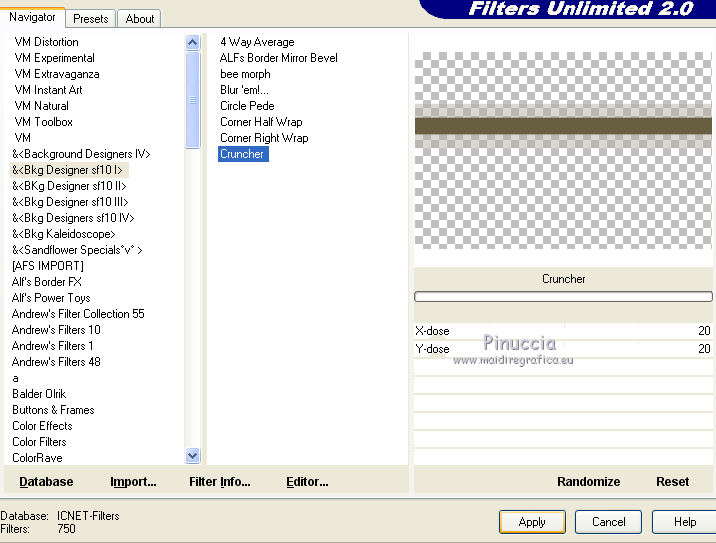 11. Effetti>Plugins>Flaming Pear - Flexify 2 clicca sulla freccia rossa e cerca, nella cartella in cui lo hai salvato, il preset Flexify Astrid 157  Questi i settaggi, in caso di problemi con il preset. 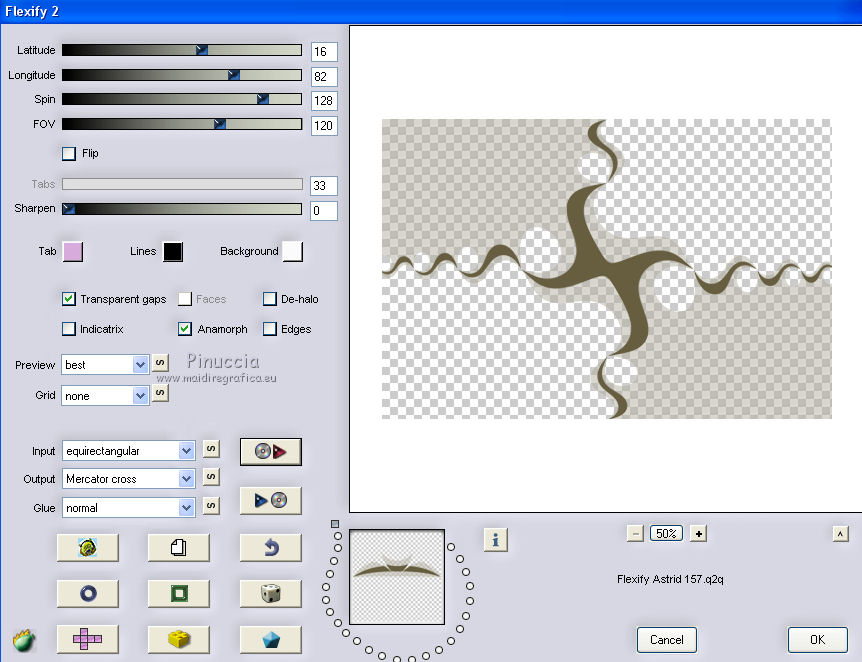 Cambia la modalità di miscelatura di questo livello in Luce diffusa. 12. Livelli>Nuovo livello raster. Riempi  con il colore di sfondo. con il colore di sfondo.13. Livelli>Carica/Salva maschera>Carica maschera da disco. Cerca e carica la maschera Astrid masker 157a.  Livelli>Unisci>Unisci gruppo. Cambia la modalità di miscelatura di questo livello in Dissolvi, e abbassa l'opacità al 75%. 14. Livelli>Duplica. Immagine>Rifletti. Mantieni la modalità di miscelatura in Dissolvi e abbassa l'opacità al 40%. 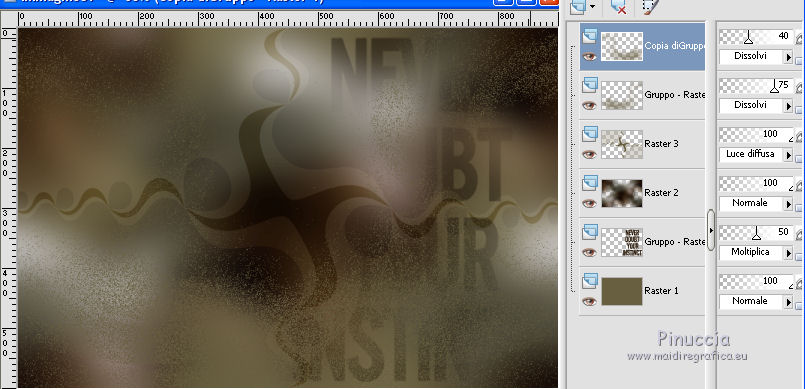 15. Livelli>Nuovo livello raster. Riempi  con il colore di primo piano. con il colore di primo piano.16. Livelli>Carica/Salva maschera>Carica maschera da disco. Cerca e carica la maschera Astrid masker 157b. 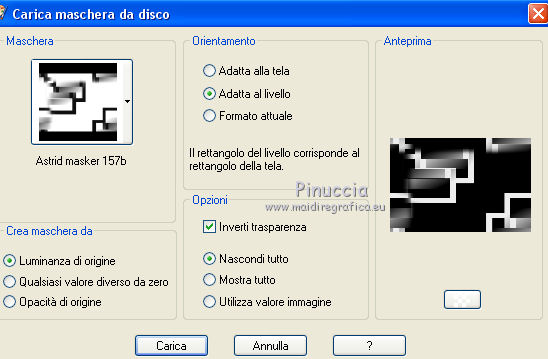 Livelli>Unisci>Unisci gruppo. 17. Livelli>Nuovo livello raster. Selezione>Carica/Salva selezione>Carica selezione da disco. Cerca e carica la selezione Astrid selectie 157a. 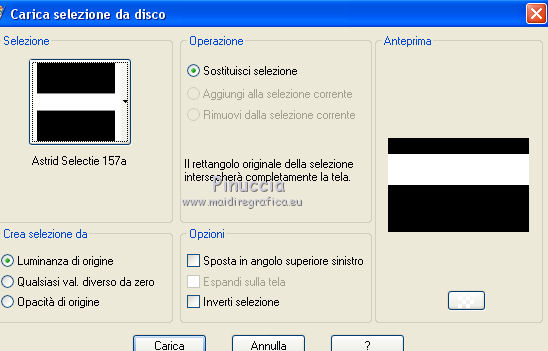 18. Attiva nuovamente il tube Yoka-LadyWithTablecloth-240617. (anche qui, se stai usando un altro tube, puoi usare questo e poi colorare l'effetto). Modifica>Copia. Torna al tuo lavoro e vai a Modifica>Incolla nella selezione. 19. Regola>Sfocatura>Sfocatura gaussiana - raggio 25.  Selezione>Deseleziona. 20. Sullo stesso livello. Selezione>Carica/Salva selezione>Carica selezione da disco. Cerca e carica la selezione Astrid selectie 157b.  Premi sulla tastiera il tasto CANC  Selezione>Deseleziona. 21. Effetti>Effetti di bordo>Aumenta. 22. Effetti>Effetti di riflesso>Specchio rotante.  23. Livelli>Nuovo livello raster. Selezione>Carica/Salva selezione>Carica selezione da disco. Cerca e carica la selezione Astrid selectie 157c. 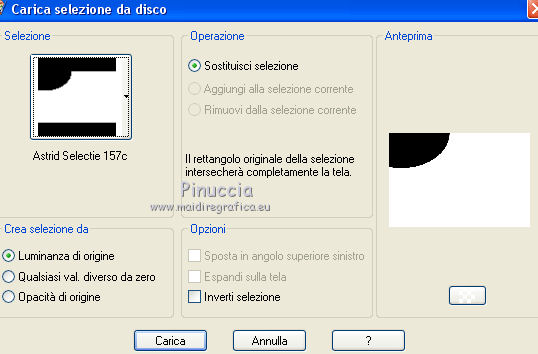 24. Effetti>Effetti 3D>Sfalsa ombra, colore bianco.  Selezione>Deseleziona. 25. Livelli>Duplica. Immagine>Rifletti. Immagine>Capovolgi. Livelli>Unisci>Unisci giù. 26. Effetti>Effetti di immagine>Motivo unico, con i settaggi precedenti.  Cambia la modalità di miscelatura di questo livello in Sovrapponi. 27. Livelli>Nuovo livello raster. Selezione>Carica/Salva selezione>Carica selezione da disco. Cerca e carica la selezione Astrid selectie 157d. 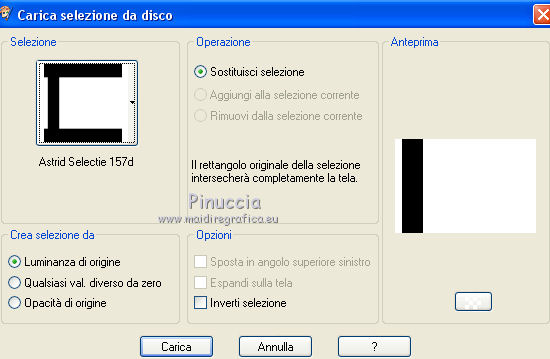 28. Effetti>Effetti 3D>Sfalsa ombra, colore di primo piano.  29. Apri Astrid tekst 157, e vai a Modifica>Copia. Torna al tuo lavoro e vai a Modifica>Incolla come nuovo livello. Spostalo 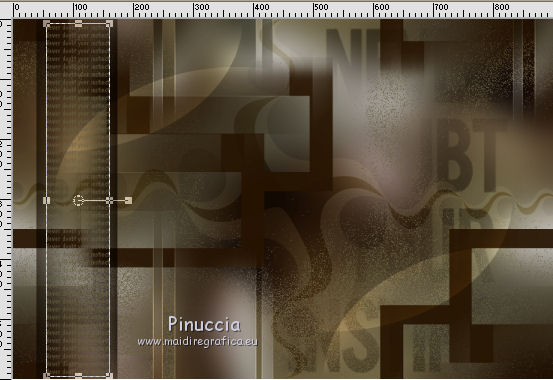 30. Livelli>Disponi>Sposta giù. Attiva il livello superiore. 31. Livelli>Nuovo livello raster. Selezione>Carica/Salva selezione>Carica selezione da disco. Cerca e carica la selezione Astrid selectie 157e.  32. Effetti>Effetti 3D>Sfalsa ombra, colore bianco.  Selezione>Deseleziona. 33. Effetti>Plugins>Mura's Meister - Copies.  34. Effetti>Effetti di trama>Veneziana.  Cambia la modalità di miscelatura di questo livello in Sovrapponi. 35. Apri Astrid tekst 157a e vai a Modifica>Copia. Torna al tuo lavoro e vai a Modifica>Incolla come nuovo livello. Spostalo  Cambia la modalità di miscelatura di questo livello in Moltiplica. 36. Apri il tube Yoka-LadyWithTablecloth-240617 e vai a Modifica>Copia. Torna al tuo lavoro e vai a Modifica>Incolla come nuovo livello. Immagine>Ridimensiona, all'80%, tutti i livelli non selezionato. Immagine>Rifletti. Sposta 37. Effetti>Plugins>Alien Skin Eye Candy 5 Impact - Perspective Shadow. Seleziona il preset Drop Shadow Blurry e ok.  Abbassa l'opacità di questo livello al 50%. 38. Immagine>Aggiungi bordatura, 1 pixel, simmetriche, colore di primo piano. Immagine>Aggiungi bordatura, 10 pixels, simmetriche, colore di sfondo. 39. Firma il tuo lavoro su un nuovo livello. Livelli>Unisci>Unisci tutto e salva in formato jpg. Il tube di questo esempio è di Jeanne Versione usando il tube fornito  Versione usando il tube di Jeanne fin dall'inizio   Le vostre versioni. Grazie  Marygraphics  AngelStar  Se hai problemi o dubbi, o trovi un link non funzionante, o anche soltanto per un saluto, scrivimi. 28 Ottobre 2017 |